完整版在幻灯片中插入图片教学设计
《在幻灯片中插入图片》教学设计
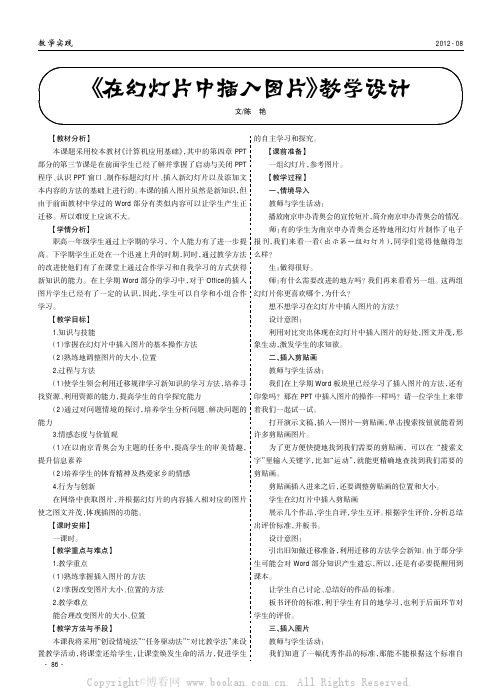
2012-08教学实践【教材分析】本课题采用校本教材《计算机应用基础》,其中的第四章PPT 部分的第三节课是在前面学生已经了解并掌握了启动与关闭PPT 程序、认识PPT窗口、制作标题幻灯片、插入新幻灯片以及添加文本内容的方法的基础上进行的。
本课的插入图片虽然是新知识,但由于前面教材中学过的Word部分有类似内容可以让学生产生正迁移。
所以难度上应该不大。
【学情分析】职高一年级学生通过上学期的学习,个人能力有了进一步提高。
下学期学生正处在一个迅速上升的时期,同时,通过教学方法的改进使他们有了在课堂上通过合作学习和自我学习的方式获得新知识的能力。
在上学期Word部分的学习中,对于Office的插入图片学生已经有了一定的认识,因此,学生可以自学和小组合作学习。
【教学目标】1.知识与技能(1)掌握在幻灯片中插入图片的基本操作方法(2)熟练地调整图片的大小、位置2.过程与方法(1)使学生领会利用迁移规律学习新知识的学习方法,培养寻找资源、利用资源的能力,提高学生的自学探究能力(2)通过对问题情境的探讨,培养学生分析问题、解决问题的能力3.情感态度与价值观(1)在以南京青奥会为主题的任务中,提高学生的审美情趣,提升信息素养(2)培养学生的体育精神及热爱家乡的情感4.行为与创新在网络中获取图片,并根据幻灯片的内容插入相对应的图片使之图文并茂,体现插图的功能。
【课时安排】一课时。
【教学重点与难点】1.教学重点(1)熟练掌握插入图片的方法(2)掌握改变图片大小、位置的方法2.教学难点能合理改变图片的大小、位置【教学方法与手段】本课我将采用“创设情境法”“任务驱动法”“对比教学法”来设置教学活动,将课堂还给学生,让课堂焕发生命的活力,促进学生的自主学习和探究。
【课前准备】一组幻灯片,参考图片。
【教学过程】一、情境导入教师与学生活动:播放南京申办青奥会的宣传短片,简介南京申办青奥会的情况。
师:有的学生为南京申办青奥会还特地用幻灯片制作了电子报刊,我们来看一看(出示第一组幻灯片),同学们觉得他做得怎么样?生:做得很好。
《在幻灯片中插入图片》信息技术教案设计

一、教案基本信息教案名称:《在幻灯片中插入图片》适用年级:五年级学科:信息技术课时:2课时编写日期:2024年10月二、教学目标1. 让学生掌握在幻灯片中插入图片的基本方法。
2. 培养学生运用信息技术进行创意表达的能力。
3. 提高学生对多媒体演示文稿的制作技巧,增强学生的信息素养。
三、教学内容1. 插入图片的方法。
2. 图片格式的转换。
3. 图片大小的调整。
4. 图片位置的调整。
5. 图片效果的设置。
四、教学过程第一课时1. 导入新课教师通过向学生展示精美的幻灯片,引发学生对图片插入的兴趣,进而导入新课。
2. 教学基本操作1. 讲解插入图片的方法。
2. 学生跟随教师操作,插入图片。
3. 学生互相交流插入图片的心得。
3. 巩固练习教师设置练习任务,学生独立完成,巩固插入图片的基本操作。
第二课时1. 复习导入教师通过提问方式复习上节课的内容,引导学生进入本节课的学习。
2. 深入学习1. 讲解图片格式的转换。
2. 学生跟随教师操作,转换图片格式。
3. 讲解图片大小的调整。
4. 学生跟随教师操作,调整图片大小。
5. 讲解图片位置的调整。
6. 学生跟随教师操作,调整图片位置。
3. 实践操作教师设置实践任务,学生独立完成,运用所学知识制作幻灯片。
4. 展示与评价学生展示自己的作品,教师进行评价,给予鼓励和建议。
五、教学反思本节课结束后,教师应认真反思教学效果,针对学生的掌握情况,调整教学策略,以提高教学效果。
关注学生在实践操作中遇到的问题,及时给予解答和指导。
六、教学策略1. 采用“任务驱动”教学法,让学生在完成实际操作任务的过程中,掌握插入图片的方法和技巧。
2. 运用“分组合作”教学法,让学生分组完成实践任务,培养学生的团队协作能力和沟通能力。
3. 采用“启发式”教学法,教师引导学生思考和探索,激发学生的学习兴趣和求知欲。
4. 利用多媒体教学资源,为学生提供丰富的学习材料,提高学生的学习效果。
七、教学评价1. 过程性评价:关注学生在课堂实践操作中的表现,及时给予指导和鼓励,提高学生的操作技能。
《在幻灯片中插入图片》教学设计

《在幻灯片中插入图片》教学设计■教材分析本课是九年义务教育小学信息技术教科书下册“用PowerPoint制作演示文稿”部分内容,是在学生初步学会插入新幻灯片及插入文本框、艺术字的方法之后,进一步学习在幻灯片中插入剪贴画、图片文件、自选图形的操作方法。
这是培养学生迁移能力十分重要的一部分内容。
■学情分析本课教学对象为小学四年级学生,通过上一学期对Word的学习,多数学生已经掌握了如何在Word中插入图片的基本知识和操作方法。
将在Word中学到的知识迁移到PowerPoint中,进一步内化插入图片的有关知识技能,是非常重要的。
插入图片是学生比较感兴趣的内容,实践性强,难度也不大。
小学生好动,注意力不能持久、集中,对教师的一味讲解易产生厌烦情绪。
所以在设计教学过程中,要抓住学生感兴趣的事和物,精心设计学生活动,让学生自己不断发现新问题,使学生成为学习的主体,促进知识的建构。
另外,依照学生的自我管理能力、组织协调能力及计算机水平不平衡等特点,对学生进行分组,以小组讨论、协作的形式开展学习活动,旨在通过群体的智慧,完善和深化学习个体对知识的理解和掌握。
■教学目标1.知识与技能(1)了解图片修饰的必要性、多样性。
(2)掌握在幻灯片中插入剪贴画、图片文件、自选图形的基本操作方法。
(3)培养学生运用所学知识和技能创作作品的能力。
2.过程与方法通过给幻灯片插入图片的操作过程,使学生进一步领会利用迁移规律学习新知识的方法,使学生领会将新旧知识进行对比的学习方法,提高学生的自学能力。
3.情感态度与价值观(1)通过学习,提升学生的学习兴趣,提高学生的审美能力,培养学生发现美、创造美的能力。
(2)培养学生尊重他人、欣赏他人,发现别人长处,互相学习的良好品质。
4.行为与创新培养学生合作学习、交流和创新的意识。
■课时安排安排1课时。
■教学重点与难点1.教学重点插入剪贴画、图片文件、自选图形的基本操作方法。
2.教学难点插入的图片合理,图片大小、位置适中。
苏科版四年级全一册信息技术《第18课在幻灯片中插入图片》(教学设计)
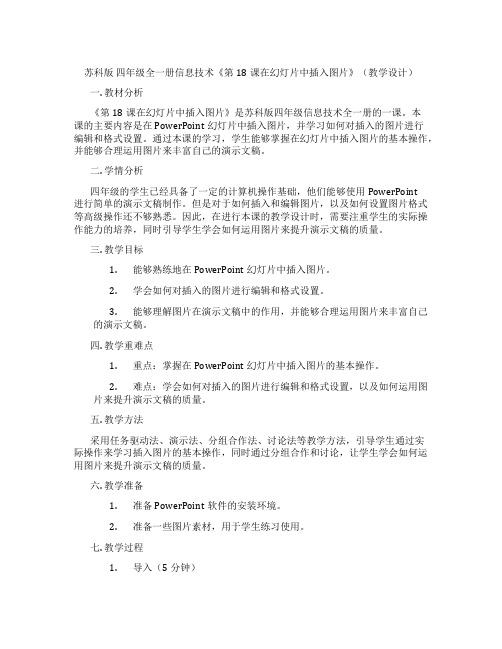
苏科版四年级全一册信息技术《第18课在幻灯片中插入图片》(教学设计)一. 教材分析《第18课在幻灯片中插入图片》是苏科版四年级信息技术全一册的一课。
本课的主要内容是在PowerPoint幻灯片中插入图片,并学习如何对插入的图片进行编辑和格式设置。
通过本课的学习,学生能够掌握在幻灯片中插入图片的基本操作,并能够合理运用图片来丰富自己的演示文稿。
二. 学情分析四年级的学生已经具备了一定的计算机操作基础,他们能够使用PowerPoint进行简单的演示文稿制作。
但是对于如何插入和编辑图片,以及如何设置图片格式等高级操作还不够熟悉。
因此,在进行本课的教学设计时,需要注重学生的实际操作能力的培养,同时引导学生学会如何运用图片来提升演示文稿的质量。
三. 教学目标1.能够熟练地在PowerPoint幻灯片中插入图片。
2.学会如何对插入的图片进行编辑和格式设置。
3.能够理解图片在演示文稿中的作用,并能够合理运用图片来丰富自己的演示文稿。
四. 教学重难点1.重点:掌握在PowerPoint幻灯片中插入图片的基本操作。
2.难点:学会如何对插入的图片进行编辑和格式设置,以及如何运用图片来提升演示文稿的质量。
五. 教学方法采用任务驱动法、演示法、分组合作法、讨论法等教学方法,引导学生通过实际操作来学习插入图片的基本操作,同时通过分组合作和讨论,让学生学会如何运用图片来提升演示文稿的质量。
六. 教学准备1.准备PowerPoint软件的安装环境。
2.准备一些图片素材,用于学生练习使用。
七. 教学过程1.导入(5分钟)利用一些精美的幻灯片展示给学生看,让学生感受图片在幻灯片中的重要作用,激发学生的学习兴趣。
2.呈现(10分钟)通过PPT展示本课的学习内容,让学生了解本课的主要学习任务。
3.操练(10分钟)让学生分组进行实际操作,尝试在PowerPoint幻灯片中插入图片,并对插入的图片进行编辑和格式设置。
教师在旁边进行指导,解答学生的疑问。
《在幻灯片中添加文字和插入图片》教学设计[5篇][修改版]
![《在幻灯片中添加文字和插入图片》教学设计[5篇][修改版]](https://img.taocdn.com/s3/m/617ba79a58fafab068dc025c.png)
第一篇:《在幻灯片中添加文字和插入图片》教学设计《在幻灯片中添加文字和插入图片》教学设计一、教学目标1、知识目标:使学生掌握“插入”菜单的功能,学会向演示文稿中添加文字和图片;学会如何根据需要对插入的图片和文字进行处理。
2.过程与方法:通过自主探究、小组探究、交流合作的方法,提高学生获取知识的能力,培养学生的观察与审美能力,以及对信息的加工处理能力和创新设计能力。
3、情感目标:进一步培养学生关心、帮助他人的意识,增强学生的爱国主义情怀。
二、教学重难点:重点:向幻灯片中添加文字和图片,并对其进行必要的修饰。
难点:对插入的文字或图片进行必要的修饰。
三:教学过程:(一)、创设情境导入新课师:美丽的景色会让人心情舒畅,先让我们欣赏世界十大美景,来一场心灵的放松之旅。
(播放幻灯片)师:美丽的地方好像离我们很远,其实不然,中国的大地上同样存在着让世界惊叹的美景。
下面就请大家通过幻灯片来展示一下中国最美之地,同学们想想该如何制作呢?(二)、小组合作,探求新知任务一:在幻灯片中添加文字首先引导学生观察幻灯片首页主要包括什么内容,通过观察学生马上会看到首页只是包含文字。
接着引入新知识,怎样在幻灯片中插入文字。
教师演示:插入文本框及输入文字的过程,和删除文本对象的操作。
(操作时提醒学生如何选定文本和如何选定文本对象及文字的修饰)。
学生练习:制作出演示文稿的首页。
(教师选择一名学生做展示)。
任务二:在幻灯片中插入图片提出问题:观察教师课件上的内容的幻灯片,除文本外还有什么对象。
通过观察学生马上会看到内容页除包含文字外,还包含图片。
接着引入新知识:怎样在幻灯片中插入图片?学生自学:学生利用在WORD中已学的插入图片的知识,插入一幅图片,因为学生素材文件夹中所用的图片尺寸不统一,因而教师要提醒学生如何改变图片的大小。
(教师找到一个操作熟练的学生,给大家做演示,教师给出评价总结)(三)、自主操作、实践创新任务三:在幻灯片中插入艺术字美化幻灯片有多种方法,今天我们先介绍一种,哪一种呢?提出问题:观察教师课件上的美化过内容的幻灯片,两副图有什么不同。
苏教版小学信息技术下册《在幻灯片中插入图片》教案
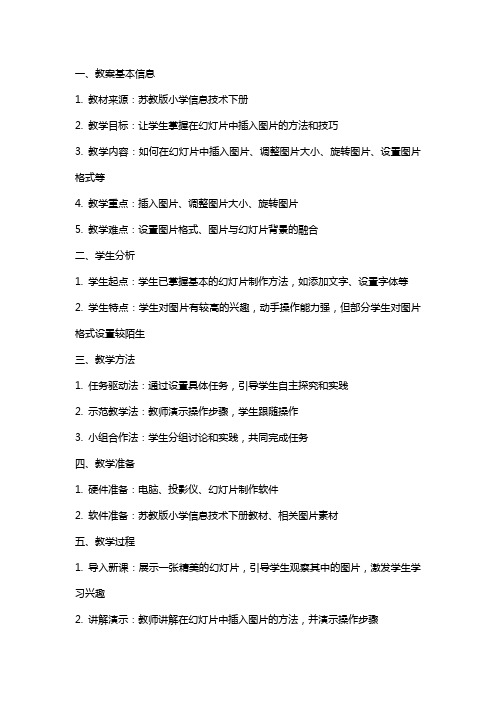
一、教案基本信息1. 教材来源:苏教版小学信息技术下册2. 教学目标:让学生掌握在幻灯片中插入图片的方法和技巧3. 教学内容:如何在幻灯片中插入图片、调整图片大小、旋转图片、设置图片格式等4. 教学重点:插入图片、调整图片大小、旋转图片5. 教学难点:设置图片格式、图片与幻灯片背景的融合二、学生分析1. 学生起点:学生已掌握基本的幻灯片制作方法,如添加文字、设置字体等2. 学生特点:学生对图片有较高的兴趣,动手操作能力强,但部分学生对图片格式设置较陌生三、教学方法1. 任务驱动法:通过设置具体任务,引导学生自主探究和实践2. 示范教学法:教师演示操作步骤,学生跟随操作3. 小组合作法:学生分组讨论和实践,共同完成任务四、教学准备1. 硬件准备:电脑、投影仪、幻灯片制作软件2. 软件准备:苏教版小学信息技术下册教材、相关图片素材五、教学过程1. 导入新课:展示一张精美的幻灯片,引导学生观察其中的图片,激发学生学习兴趣2. 讲解演示:教师讲解在幻灯片中插入图片的方法,并演示操作步骤3. 学生实践:学生跟随教师操作,尝试在幻灯片中插入图片4. 交流讨论:学生分组讨论实践中遇到的问题,共同解决问题5. 设置图片格式:教师讲解如何设置图片格式,学生动手实践6. 图片与背景融合:教师讲解如何使图片与幻灯片背景融合,学生实践操作7. 总结提升:教师总结本节课所学内容,强调重点和难点8. 课后作业:布置相关作业,巩固所学知识六、教学目标1. 能够熟练地在幻灯片中插入图片。
2. 能够调整图片的大小和位置。
3. 能够旋转图片和设置图片格式。
4. 能够使图片与幻灯片背景融合。
七、教学内容1. 插入图片:插入本地图片、插入网络图片。
2. 调整图片大小:放大、缩小、调整至适当大小。
3. 旋转图片:旋转角度、翻转。
4. 设置图片格式:更改图片颜色、亮度、对比度等。
5. 图片与背景融合:设置透明度、平铺、纹理等。
八、教学重点与难点1. 教学重点:插入图片、调整图片大小、旋转图片、设置图片格式。
《在幻灯片中插入图片》优秀公开课教学设计

《在幻灯片中插入图片》教学设计【教材分析】:本课选自清华版义务教育小学教科书《信息技术》四年级下册第一单元中的第3课,本单元介绍了用PowerPoint制作多媒体演示文稿的基本思想与方法。
内容的安排上紧紧抓住学生的年龄、认知、兴趣等特点,由易到难,学生比较容易掌握。
本课是在上一课《创建演示文稿》的基础上,介绍在幻灯片中插入图片的方法,以达到美化幻灯片的效果,为下一课在幻灯片中插入文本框的学习做好了铺垫,在本单元中起到了承上启下的作用。
【学生分析】:通过对信息技术的学习,四年级学生已经对信息技术课有了浓厚的学习兴趣,已养成良好的学习习惯,具备了一定的操作技能和自主探索、与人合作的意识与体验,开始由被动的学习主体向主动的学习主体转变,学习热情高,能积极思考,有很强的创作欲望,更渴望展示自己的作品。
【教学目标】:【知识与技能】:1、掌握在幻灯片中插入图片的方法。
2、学会调整图片的大小和位置。
3、学会调整图片的叠放次序。
【过程与方法】:在帮助胡巴解决困难的学习过程中,创设了学生自主探索、合作学习的机会,提高学生学习的效率,让学生进一步感受小组合作学习的乐趣,提高学生探究的能力、与人协作的能力和解决问题的能力。
【情感态度与价值观】:激发学生的学习兴趣和求知欲,鼓励学生敢于挑战,大胆创新,通过帮助胡巴解决问题,培养学生助人为乐的精神和对生活的热爱。
【教学重点】:1、掌握在幻灯片中插入图片的方法。
2、学会调整图片的叠放次序。
【教学难点】:如何调整图片的大小和位置。
【教学策略】:四年级学生大多对新知识的接受能力强,自己动手操作的的欲望强,再加上对展示自己作品的强烈愿望,更适合运用“自学------尝试------创新”的教学思路。
教学中以创设情境导入,激发学生的求知欲;以“任务驱动”法,引导学生在完成任务的同时尽快掌握基本操作;通过课堂讨论、主动探究、评价交流、实际操作等方式逐步完成任务。
【教学准备】:多媒体教学课件、学生练习文件、评价表。
《在Google幻灯片中插入图片》教学设计

《在Google幻灯片中插入图片》教学设计在Google幻灯片中插入图片教学设计一、教学目标- 研究如何在Google幻灯片中插入图片。
- 掌握调整和编辑插入图片的基本技巧。
- 能够通过插入图片来丰富幻灯片的内容和效果。
二、教学准备- 一台已连接互联网的电脑。
- 安装了Google幻灯片应用程序的___账户。
- 准备好要插入的图片文件。
三、教学过程步骤一:打开___幻灯片应用程序在电脑上打开浏览器,登录___账户,进入___幻灯片应用程序。
步骤二:创建新幻灯片点击“新建”按钮,选择“幻灯片”来创建一个新的幻灯片。
步骤三:选择插入图片的位置在新建的幻灯片上,选择想要插入图片的位置。
步骤四:插入图片点击菜单栏上的“插入”选项,然后选择“图片”选项。
在弹出的对话框中,选择“上传”选项,然后点击“选择图片”按钮。
找到并选择要插入的图片文件,点击“打开”按钮。
系统将开始上传并插入图片到选择的位置。
步骤五:调整和编辑图片通过拖动和调整图片的边框来调整图片的大小和位置。
还可以用鼠标右键点击图片,选择“格式选项”来编辑图片的样式,包括亮度、对比度和颜色等。
步骤六:保存和展示保存幻灯片,并通过幻灯片浏览器功能来展示幻灯片,确保插入的图片符合预期效果。
四、教学评估请学生根据所学的步骤,在Google幻灯片中插入自己选择的图片,并展示给其他同学观看。
在展示结束后,设计简单的问答环节,检查学生是否能够正确地插入和编辑图片。
五、延伸活动要求学生进一步探索___幻灯片中插入图片的高级功能,如添加动画效果、设置图片背景等。
六、归纳总结通过本次教学,学生学会了在Google幻灯片中插入图片的基本步骤和技巧,丰富了其幻灯片制作的能力,并掌握了进一步自主学习和探索的动力。
《在幻灯片中插入图片》教学设计
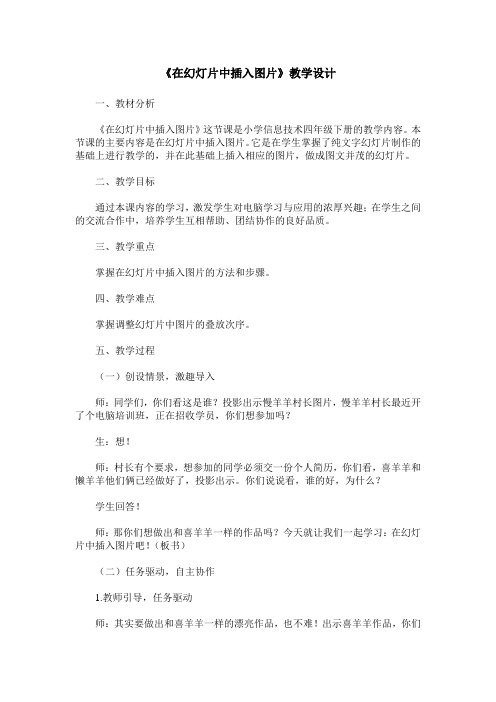
《在幻灯片中插入图片》教学设计一、教材分析《在幻灯片中插入图片》这节课是小学信息技术四年级下册的教学内容。
本节课的主要内容是在幻灯片中插入图片。
它是在学生掌握了纯文字幻灯片制作的基础上进行教学的,并在此基础上插入相应的图片,做成图文并茂的幻灯片。
二、教学目标通过本课内容的学习,激发学生对电脑学习与应用的浓厚兴趣;在学生之间的交流合作中,培养学生互相帮助、团结协作的良好品质。
三、教学重点掌握在幻灯片中插入图片的方法和步骤。
四、教学难点掌握调整幻灯片中图片的叠放次序。
五、教学过程(一)创设情景,激趣导入师:同学们,你们看这是谁?投影出示慢羊羊村长图片,慢羊羊村长最近开了个电脑培训班,正在招收学员,你们想参加吗?生:想!师:村长有个要求,想参加的同学必须交一份个人简历,你们看,喜羊羊和懒羊羊他们俩已经做好了,投影出示。
你们说说看,谁的好,为什么?学生回答!师:那你们想做出和喜羊羊一样的作品吗?今天就让我们一起学习:在幻灯片中插入图片吧!(板书)(二)任务驱动,自主协作1.教师引导,任务驱动师:其实要做出和喜羊羊一样的漂亮作品,也不难!出示喜羊羊作品,你们看,喜羊羊的作品中插入了那些类型的图片?生:剪贴画、图片文件、自选图形。
(板书)师:接下来就让我们一起来完成自己的作品!开始学习前,老师为同学们准备了学习礼物!请同学们阅读学习小贴士:本作品中插入剪贴画、图片文件和自选图形使用了你以前在word里学过的方法,用探索和研究的学习方法来自学完成任务。
学习方法有很多种,你可以自己探索,也可以和同桌合作,可以借助书本,也可以向老师求助!你可以选择三种图片中你最感兴趣的一种来完成。
生:明确学习任务。
2.学生自学,探索发现生:采用多种方法开展学习,完成学习任务。
3.交流整理,构建新知师:刚才同学们学得都很认真,有些同学是自己独立完成的,有些同学是和其他同学合作完成的,下面请你当老师,围绕这几个问题展开讨论,你可以边演示边回答。
苏教版小学信息技术下册《在幻灯片中插入图片》教案

一、教学目标:1. 让学生了解如何在幻灯片中插入图片,以及插入图片的基本操作。
2. 培养学生运用信息技术进行创意表达的能力。
3. 提高学生对信息技术的学习兴趣,培养信息素养。
二、教学内容:1. 学习如何在幻灯片中插入图片。
2. 学习如何调整图片的大小、位置和旋转图片。
3. 学习如何设置图片的格式和效果。
三、教学重点与难点:1. 教学重点:如何在幻灯片中插入图片,以及调整图片的大小、位置和旋转图片。
2. 教学难点:设置图片的格式和效果。
四、教学方法:1. 任务驱动法:通过设置具体的任务,引导学生动手实践,掌握插入图片和调整图片的基本操作。
2. 小组合作法:让学生分组进行实践,培养团队协作能力。
3. 讲解法:教师讲解图片插入和调整的步骤和方法。
五、教学准备:1. 教学PPT。
2. 学生电脑,安装有苏教版小学信息技术下册软件。
3. 图片素材。
4. 练习文件。
教案的具体内容请参考下文:一、导入新课1. 教师通过向学生展示一个精美的幻灯片,引起学生的兴趣。
2. 引导学生观察幻灯片中的图片,提问:“你们知道这些图片是如何添加到幻灯片中的吗?”二、自主探究1. 学生根据教师提供的任务,自主尝试在幻灯片中插入图片。
2. 学生互相交流插入图片的方法和步骤。
三、教师讲解1. 教师根据学生的自主探究情况,讲解如何在幻灯片中插入图片。
2. 教师演示如何调整图片的大小、位置和旋转图片。
四、实践操作1. 学生根据教师讲解的方法,自己动手实践,插入图片并调整图片的大小、位置和旋转。
2. 教师巡回指导,解答学生的疑问。
五、课堂小结1. 教师引导学生总结本节课所学内容,巩固知识点。
2. 学生分享自己在实践过程中的心得体会。
六、课后作业1. 学生根据本节课所学内容,完成课后练习。
2. 学生收集一些精美的图片,为下一节课的制作幻灯片做好准备。
七、教学反思教师对本节课的教学效果进行反思,总结优点和不足,为下一节课的教学做好准备。
八、课后评价1. 学生对课堂学习进行自我评价,总结自己的收获。
《在幻灯片中插入图片》信息技术教案设计

一、教案基本信息1. 科目:信息技术2. 年级:八年级3. 课时:2课时4. 教材版本:人教版5. 教学目标:(1) 了解幻灯片中插入图片的基本方法;(2) 学会如何在幻灯片中调整图片的大小、位置和格式;(3) 能够运用插入的图片美化幻灯片,提高演示效果。
二、教学内容1. 插入图片的基本方法;2. 调整图片的大小和位置;3. 图片格式的设置;4. 插入相册和剪贴画;5. 图片的组合与取消组合。
三、教学重点与难点1. 教学重点:插入图片的基本方法,调整图片的大小、位置和格式。
2. 教学难点:图片的组合与取消组合,插入相册和剪贴画。
四、教学过程1. 导入:教师通过向学生展示一些精美的幻灯片,引发学生对插入图片的兴趣。
2. 新课导入:教师简要介绍幻灯片中插入图片的基本方法。
3. 教师演示:教师通过实际操作,演示如何插入图片、调整大小和位置、设置格式等操作。
4. 学生练习:学生按照教师的演示,进行上机操作练习。
5. 课堂小结:教师总结本节课所学内容,强调重点和难点。
五、课后作业1. 学生回家后,利用所学知识,为家人或朋友制作一份幻灯片,要求插入图片并调整大小、位置和格式。
2. 学生选择一张自己喜欢的图片,将其制作成剪贴画,并插入到幻灯片中。
3. 学生通过网络搜集一些关于插入图片的资料,加深对插入图片的理解。
六、教学策略1. 任务驱动法:通过设定具体任务,引导学生动手实践,提高学生对插入图片的操作技能。
2. 互助合作学习:学生之间相互交流、讨论,共同解决插入图片过程中遇到的问题。
3. 情境教学法:创设贴近学生生活的教学情境,激发学生学习兴趣,提高学生运用插入图片的实际能力。
七、教学评价1. 课堂表现评价:观察学生在课堂上的参与程度、操作技能和问题解决能力。
2. 课后作业评价:评价学生作业的完成质量,包括图片的选择、插入效果和创意表现。
3. 学生互评:学生之间相互评价,促进彼此之间的学习与进步。
八、教学拓展1. 插入视频和音频:引导学生了解如何在幻灯片中插入视频和音频,丰富演示内容。
在幻灯片中插入图片教学设计
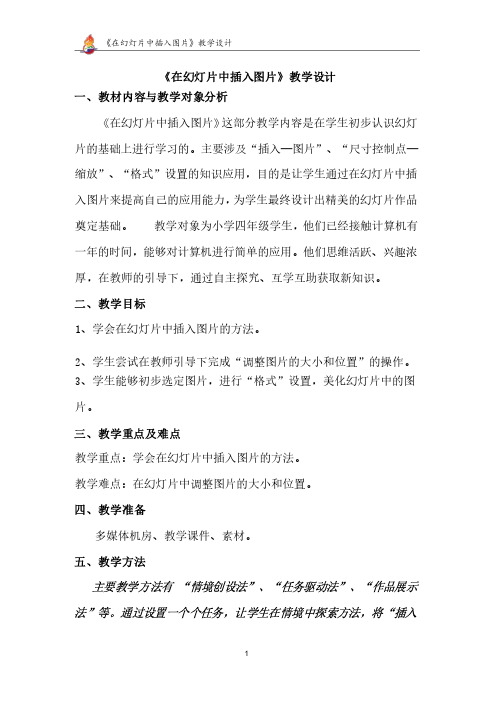
《在幻灯片中插入图片》教学设计《在幻灯片中插入图片》教学设计一、教材内容与教学对象分析《在幻灯片中插入图片》这部分教学内容是在学生初步认识幻灯片的基础上进行学习的。
主要涉及“插入—图片”、片的基础上进行学习的。
主要涉及“插入—图片”、“尺寸控制点—“尺寸控制点—缩放”、“格式”设置的知识应用,目的是让学生通过在幻灯片中插入图片来提高自己的应用能力,为学生最终设计出精美的幻灯片作品奠定基础。
教学对象为小学四年级学生,教学对象为小学四年级学生,他们已经接触计算机有他们已经接触计算机有一年的时间,能够对计算机进行简单的应用。
他们思维活跃、兴趣浓厚,在教师的引导下,通过自主探究、互学互助获取新知识。
二、教学目标1、学会在幻灯片中插入图片的方法。
2、学生尝试在教师引导下完成“调整图片的大小和位置”的操作。
3、学生能够初步选定图片,进行“格式”设置,美化幻灯片中的图片。
三、教学重点及难点教学重点:学会在幻灯片中插入图片的方法。
教学难点:在幻灯片中调整图片的大小和位置。
四、教学准备多媒体机房、教学课件、素材。
五、教学方法主要教学方法有“情境创设法”、“任务驱动法”、“作品展示法”等。
通过设置一个个任务,让学生在情境中探索方法,将“插入图片”、“图片的大小和位置设置”图片的格式设置等知识点连贯综合应用,提高学生设计幻灯片的能力。
使教学目标得以实现,课堂有成效。
六、教学环节及设计意图:(一)导入同学们,上节课我们学习了什么?创建演示文稿,输入文字。
对比发现老师制作的幻灯片1和幻灯片2有什么区别?(展示课件)生,幻灯片2中添加了漂亮的背景颜色。
下面请大家欣赏幻灯片“厉害了!我的国!”,思考和你之前做的幻灯片有什么区别?添加了很多图片,你们想还有音乐,自动播放效果……幻灯片中藏着很多的操作技巧,自动播放效果……幻灯片中藏着很多的操作技巧,你们想学吗?本课,就从学习在幻灯片中插入图片开始,制作演示文稿“厉害了!我的国”。
《在幻灯片中插入图片》教学设计
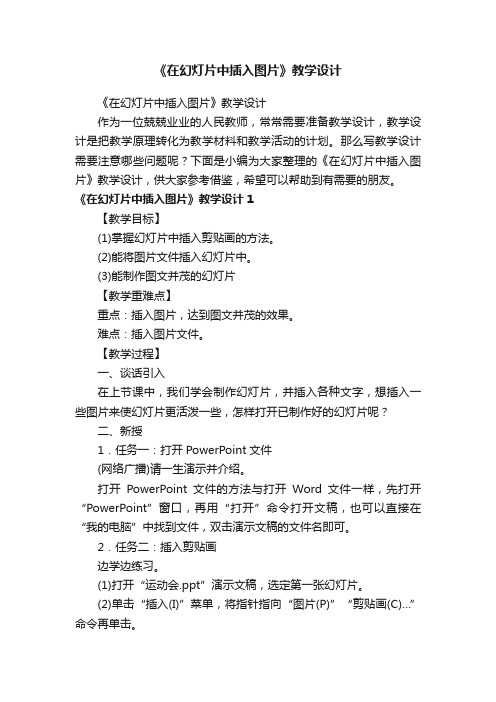
《在幻灯片中插入图片》教学设计《在幻灯片中插入图片》教学设计作为一位兢兢业业的人民教师,常常需要准备教学设计,教学设计是把教学原理转化为教学材料和教学活动的计划。
那么写教学设计需要注意哪些问题呢?下面是小编为大家整理的《在幻灯片中插入图片》教学设计,供大家参考借鉴,希望可以帮助到有需要的朋友。
《在幻灯片中插入图片》教学设计1【教学目标】(1)掌握幻灯片中插入剪贴画的方法。
(2)能将图片文件插入幻灯片中。
(3)能制作图文并茂的幻灯片【教学重难点】重点:插入图片,达到图文并茂的效果。
难点:插入图片文件。
【教学过程】一、谈话引入在上节课中,我们学会制作幻灯片,并插入各种文字,想插入一些图片来使幻灯片更活泼一些,怎样打开已制作好的幻灯片呢?二、新授1.任务一:打开PowerPoint文件(网络广播)请一生演示并介绍。
打开PowerPoint文件的方法与打开Word文件一样,先打开“PowerPoint”窗口,再用“打开”命令打开文稿,也可以直接在“我的电脑”中找到文件,双击演示文稿的文件名即可。
2.任务二:插入剪贴画边学边练习。
(1)打开“运动会.ppt”演示文稿,选定第一张幻灯片。
(2)单击“插入(I)”菜单,将指针指向“图片(P)”“剪贴画(C)…”命令再单击。
(3)在“插入剪贴画”窗口中选择类型“运动”,这时会显示与运动有关的几幅剪贴画。
(4)将指针移动到某一剪贴中单击,这时会弹出四个选择项,我们选择第一个选择项“插入编辑”,这时我们看到一幅剪贴画就在幻灯片上出现了。
(5)调整剪贴画的大小和在幻灯片上的位置。
这样,就插入一幅剪贴画了。
请同学们在其他幻灯片上插入剪贴画。
学生练习,教师巡视,并做个别辅导。
3.任务三:插入图片文件介绍自己时,想插入自己的照片,照片用磁盘保存下来了,应该怎么办?教师边讲边练。
(1)打开作业。
(2)单击“插入(I)”菜单,将指针依次指向“图片(P)”“来自文件(F)”命令再单击,这时弹出“插入图片”对话框。
苏教版小学信息技术下册《在幻灯片中插入图片》教案
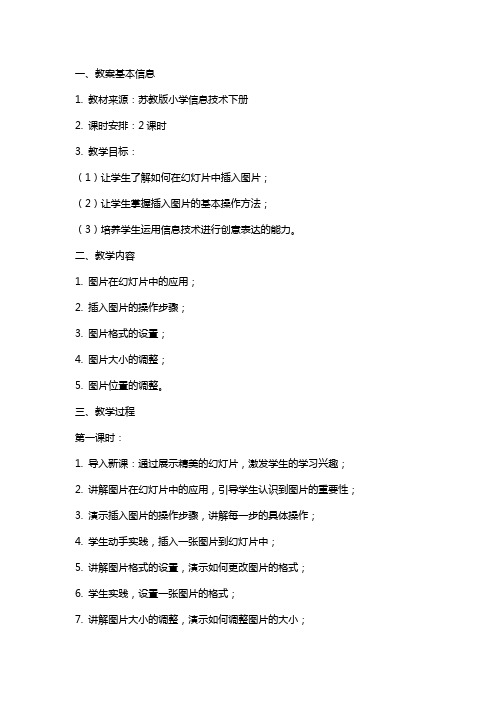
一、教案基本信息1. 教材来源:苏教版小学信息技术下册2. 课时安排:2课时3. 教学目标:(1)让学生了解如何在幻灯片中插入图片;(2)让学生掌握插入图片的基本操作方法;(3)培养学生运用信息技术进行创意表达的能力。
二、教学内容1. 图片在幻灯片中的应用;2. 插入图片的操作步骤;3. 图片格式的设置;4. 图片大小的调整;5. 图片位置的调整。
三、教学过程第一课时:1. 导入新课:通过展示精美的幻灯片,激发学生的学习兴趣;2. 讲解图片在幻灯片中的应用,引导学生认识到图片的重要性;3. 演示插入图片的操作步骤,讲解每一步的具体操作;4. 学生动手实践,插入一张图片到幻灯片中;5. 讲解图片格式的设置,演示如何更改图片的格式;6. 学生实践,设置一张图片的格式;7. 讲解图片大小的调整,演示如何调整图片的大小;8. 学生实践,调整一张图片的大小;9. 讲解图片位置的调整,演示如何调整图片的位置;10. 学生实践,调整一张图片的位置;四、教学评价1. 课后收集学生的作品,评价其插入图片的技巧和创意表达;2. 在下一节课开始时,让学生分享自己的作品,互相评价;3. 教师根据学生的作品和分享情况,给予肯定和鼓励,并提出改进意见。
五、教学资源1. 计算机教室;2. 苏教版小学信息技术下册教材;3. 教学课件;4. 图片素材库;5. 网络资源。
六、教学策略1. 采用“任务驱动”教学法,让学生在完成具体任务的过程中,掌握插入图片的操作方法;2. 运用“同伴互助”学习法,鼓励学生互相交流、合作,共同提高;3. 运用“情境教学”法,创设真实的学习情境,激发学生的学习兴趣;4. 运用“启发式”教学法,引导学生主动探究、思考,提高解决问题的能力。
七、教学注意事项1. 确保学生掌握插入图片的基本操作方法;2. 引导学生合理选择图片,注重图片的版权问题;3. 关注学生的个体差异,给予不同程度的学生个别指导;4. 注重培养学生的创新意识和审美能力。
04-18《在幻灯片中插入图片》教学设计
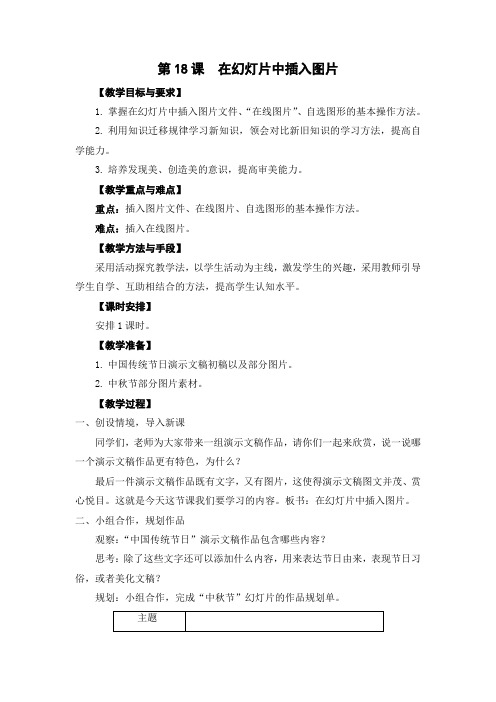
第18课在幻灯片中插入图片【教学目标与要求】1.掌握在幻灯片中插入图片文件、“在线图片”、自选图形的基本操作方法。
2.利用知识迁移规律学习新知识,领会对比新旧知识的学习方法,提高自学能力。
3.培养发现美、创造美的意识,提高审美能力。
【教学重点与难点】重点:插入图片文件、在线图片、自选图形的基本操作方法。
难点:插入在线图片。
【教学方法与手段】采用活动探究教学法,以学生活动为主线,激发学生的兴趣,采用教师引导学生自学、互助相结合的方法,提高学生认知水平。
【课时安排】安排1课时。
【教学准备】1.中国传统节日演示文稿初稿以及部分图片。
2.中秋节部分图片素材。
【教学过程】一、创设情境,导入新课同学们,老师为大家带来一组演示文稿作品,请你们一起来欣赏,说一说哪一个演示文稿作品更有特色,为什么?最后一件演示文稿作品既有文字,又有图片,这使得演示文稿图文并茂、赏心悦目。
这就是今天这节课我们要学习的内容。
板书:在幻灯片中插入图片。
二、小组合作,规划作品观察:“中国传统节日”演示文稿作品包含哪些内容?思考:除了这些文字还可以添加什么内容,用来表达节日由来,表现节日习俗,或者美化文稿?规划:小组合作,完成“中秋节”幻灯片的作品规划单。
老师为大家准备了一些传统节日的相关图片,你能从中找出中秋节特有的习俗和文化图片,并且插入到空白幻灯片中吗?谁有勇气先上来尝试一下?活动1:插入图片文件。
活动要求:在“中国传统节日”幻灯片后插入一张新的幻灯片,根据教材范例,插入合适的图片,并完善标题和文字说明。
学生演示:挑选一位同学上台演示一张图片的插入。
分析过程:需要插入多张图片时,可以选择合适的母版版式,分别插入图片。
模仿操作:在自己的计算机上完成插入本地图片。
学生汇报:1. 在操作的过程中,发现图片大小各不一样,需要调整大小和位置。
2. 还需要完善标题和文字说明。
3. 也可以通过菜单栏逐张添加图片。
再修改:完善标题和文字说明。
小结:文字和图片的搭配,让幻灯片图文并茂,更完整。
《在幻灯片中插入图片》信息技术教案设计
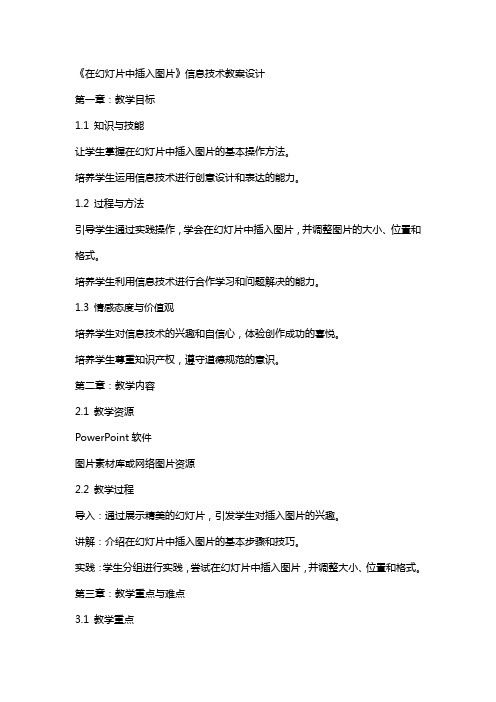
《在幻灯片中插入图片》信息技术教案设计第一章:教学目标1.1 知识与技能让学生掌握在幻灯片中插入图片的基本操作方法。
培养学生运用信息技术进行创意设计和表达的能力。
1.2 过程与方法引导学生通过实践操作,学会在幻灯片中插入图片,并调整图片的大小、位置和格式。
培养学生利用信息技术进行合作学习和问题解决的能力。
1.3 情感态度与价值观培养学生对信息技术的兴趣和自信心,体验创作成功的喜悦。
培养学生尊重知识产权,遵守道德规范的意识。
第二章:教学内容2.1 教学资源PowerPoint软件图片素材库或网络图片资源2.2 教学过程导入:通过展示精美的幻灯片,引发学生对插入图片的兴趣。
讲解:介绍在幻灯片中插入图片的基本步骤和技巧。
实践:学生分组进行实践,尝试在幻灯片中插入图片,并调整大小、位置和格式。
第三章:教学重点与难点3.1 教学重点在幻灯片中插入图片的基本操作方法。
调整图片的大小、位置和格式。
3.2 教学难点图片格式的设置和调整。
插入图片与幻灯片布局的协调。
第四章:教学评价4.1 评价方式学生互评:学生之间相互评价对方的作品,给予意见和建议。
教师评价:教师对学生的作品进行评价,关注学生的操作技能和创新能力。
4.2 评价指标图片的选择和插入是否恰当,是否符合幻灯片主题。
图片的大小、位置和格式是否合适,是否美观。
学生在实践过程中的操作是否熟练,是否能够灵活运用相关技巧。
第五章:教学建议5.1 教学方法采用任务驱动法,让学生在实际操作中学习插入图片的方法。
运用合作学习法,鼓励学生相互帮助,共同完成任务。
5.2 教学策略针对不同学生的学习水平,提供不同难度的图片素材,使所有学生都能参与到活动中来。
在实践过程中,教师应给予学生充分的指导和支持,帮助他们克服困难,提高操作技能。
第六章:教学准备6.1 硬件环境计算机教室,每台计算机都安装有PowerPoint软件。
投影仪或白板,用于展示学生的作品和讲解。
6.2 软件环境PowerPoint软件。
《在幻灯片中插入图片》信息技术教案设计
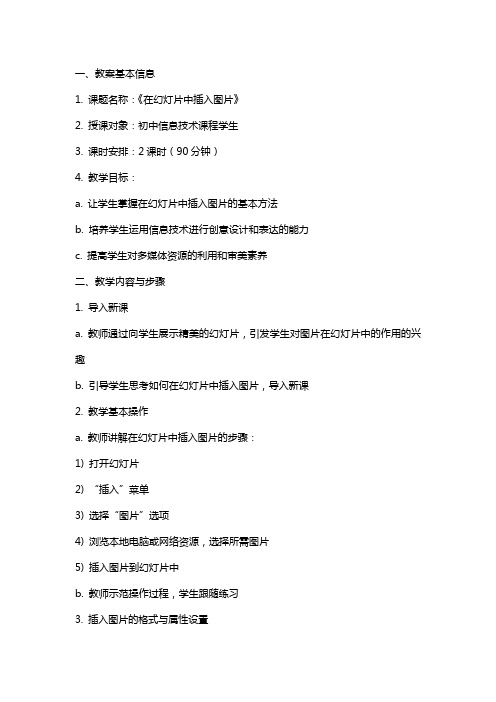
一、教案基本信息1. 课题名称:《在幻灯片中插入图片》2. 授课对象:初中信息技术课程学生3. 课时安排:2课时(90分钟)4. 教学目标:a. 让学生掌握在幻灯片中插入图片的基本方法b. 培养学生运用信息技术进行创意设计和表达的能力c. 提高学生对多媒体资源的利用和审美素养二、教学内容与步骤1. 导入新课a. 教师通过向学生展示精美的幻灯片,引发学生对图片在幻灯片中的作用的兴趣b. 引导学生思考如何在幻灯片中插入图片,导入新课2. 教学基本操作a. 教师讲解在幻灯片中插入图片的步骤:1) 打开幻灯片2) “插入”菜单3) 选择“图片”选项4) 浏览本地电脑或网络资源,选择所需图片5) 插入图片到幻灯片中b. 教师示范操作过程,学生跟随练习3. 插入图片的格式与属性设置a. 教师讲解如何调整图片的格式和属性:1) 选中图片,“格式”菜单2) 调整图片的对比度、亮度、色彩等3) 设置图片的边框、阴影、大小等b. 教师示范操作过程,学生跟随练习4. 图片的组合与排列a. 教师讲解如何对图片进行组合和排列:1) 选中多个图片,进行组合2) 调整图片的前后顺序3) 对图片进行叠放处理b. 教师示范操作过程,学生跟随练习三、课堂练习与展示1. 学生自主练习在幻灯片中插入图片,并调整格式和属性2. 教师挑选几位学生的作品进行展示,让大家一起评价和欣赏3. 教师针对学生的练习情况进行总结和点评四、课后作业1. 让学生运用所学知识,为自己所在的小组或班级制作一份幻灯片展示材料2. 要求在幻灯片中插入至少五张图片,并合理调整格式和属性3. 提交作业时,附上幻灯片的制作心得和感悟五、教学反思1. 教师在课后对自己的教学进行反思,总结教学过程中的优点和不足2. 针对学生的学习情况,调整教学策略,为的课程做好准备六、教学拓展与提升1. 图片的剪裁与缩放a. 教师讲解如何对图片进行剪裁和缩放:1) 选中图片,“格式”菜单中的“剪裁”选项2) 对图片进行拖拽剪裁,调整图片的显示区域3) 使用“缩放”工具,调整图片的尺寸b. 教师示范操作过程,学生跟随练习2. 图片的动画效果a. 教师讲解如何为图片添加动画效果:1) 选中图片,“动画”菜单2) 选择合适的动画效果,设置动画时长和触发条件3) 预览动画效果,进行调整b. 学生跟随教师操作,尝试为图片添加动画效果七、小组合作与探究1. 学生分组进行合作,共同完成一个幻灯片作品2. 每组选择一个主题,运用所学知识,在幻灯片中插入图片,并调整格式和属性3. 各组在合作过程中,相互交流、探讨,共同提高制作技巧八、作品展示与评价1. 各组展示自己的作品,分享制作过程中的心得和感悟2. 教师和学生共同对各组作品进行评价,从图片选择、格式调整、动画效果等方面进行打分3. 教师总结评价结果,对学生的优秀表现给予表扬和鼓励九、课程总结与展望1. 教师对本节课的内容进行总结,强调重点知识和操作技巧2. 学生分享自己在课程中的学习收获和感悟3. 教师展望下一节课的内容,引发学生对后续学习的期待十、课后作业与反馈1. 让学生结合所学知识,为自己所在的小组或班级制作一份幻灯片展示材料2. 要求在幻灯片中插入至少五张图片,并合理调整格式和属性3. 提交作业时,附上幻灯片的制作心得和感悟4. 教师收集学生的作业和反馈,为的课程做好准备十一、教学评估与反思1. 教师对学生在本节课的表现进行评估,包括学习态度、操作技能、合作能力等方面2. 教师针对学生的学习情况,进行教学反思,总结教学过程中的优点和不足十二、教学拓展与提升1. 教师引导学生运用所学知识,进行创意设计,例如制作一个以“春天”为主题的幻灯片2. 教师鼓励学生尝试使用不同的图片编辑软件,如Photoshop、Illustrator等,对图片进行更深入的编辑和处理3. 学生自主选择一个主题,进行创意设计和制作,提高自己的信息技术素养和审美能力十三、学生自主学习与探索1. 学生利用网络资源,自主学习有关图片编辑和设计的知识2. 学生尝试运用所学知识,对自己之前的幻灯片作品进行修改和完善3. 学生分享自己的学习心得和探索成果,与老师和同学进行交流和探讨十四、课程总结与展望1. 教师对本节课的内容进行总结,强调重点知识和操作技巧2. 学生分享自己在课程中的学习收获和感悟3. 教师展望下一节课的内容,引发学生对后续学习的期待十五、课后作业与反馈1. 让学生结合所学知识,为自己所在的小组或班级制作一份幻灯片展示材料2. 要求在幻灯片中插入至少五张图片,并合理调整格式和属性3. 提交作业时,附上幻灯片的制作心得和感悟4. 教师收集学生的作业和反馈,为的课程做好准备重点和难点解析本文主要介绍了《在幻灯片中插入图片》的信息技术教案设计,共包括十五个章节。
- 1、下载文档前请自行甄别文档内容的完整性,平台不提供额外的编辑、内容补充、找答案等附加服务。
- 2、"仅部分预览"的文档,不可在线预览部分如存在完整性等问题,可反馈申请退款(可完整预览的文档不适用该条件!)。
- 3、如文档侵犯您的权益,请联系客服反馈,我们会尽快为您处理(人工客服工作时间:9:00-18:30)。
在幻灯片中插入图片》教学设计
■教材分析
本课是九年义务教育小学信息技术教科书下册“用PowerPoint 制作演示文稿”部分内容,是在学生初步学会插入新幻灯片及插入文本框、艺术字的方法之后,进一步学习在幻灯片中插入剪贴画、图片文件、自选图形的操作方法。
这是培养学生迁移能力十分重要的一部分内容。
■学情分析
本课教学对象为小学四年级学生,通过上一学期对Word 的学习,多数学生已经掌握了如何在Word 中插入图片的基本知识和操作方法。
将在Word 中学到的知识迁移到PowerPoint 中,进一步内化插入图片的有关知识技能,是非常重要的。
插入图片是学生比较感兴趣的内容,实践性强,难度也不大。
小学生好动,注意力不能持久、集中,对教师的一味讲解易产生厌烦情绪。
所以在设计教学过程中,要抓住学生感兴趣的事和物,精心设计学生活动,让学生自己不断发现新问题,使学生成为学习的主体,促进知识的建构。
另外,依照学生的自我管理能力、组织协调能力及计算机水平不平衡等特点,对学生进行分组,以小组讨论、协作的形式开展学习活动,旨在通过群体的智慧,完善和深化学习个体对知识的理解和掌握。
■教学目标
1.知识与技能
(1)了解图片修饰的必要性、多样性。
(2)掌握在幻灯片中插入剪贴画、图片文件、自选图形的基本操作方法。
(3)培养学生运用所学知识和技能创作作品的能力。
2.过程与方法
通过给幻灯片插入图片的操作过程,使学生进一步领会利用迁移规律学习新知识的方法,使学生领会将新旧知识进行对比的学习方法,提高学生的自学能力。
3.情感态度与价值观(1)通过学习,提升学生的学习兴趣,提高学生的审美能力,培养学生发现美、创造美的能力。
(2)培养学生尊重他人、欣赏他人,发现别人长处,互相学习的良好品质。
4.行为与创新
培养学生合作学习、交流和创新的意识。
■课时安排
安排1 课时。
■教学重点与难点
1.教学重点
插入剪贴画、图片文件、自选图形的基本操作方法。
2.教学难点
插入的图片合理,图片大小、位置适中。
■教学方法与手段
本课采用的主要教学方法有创设情境法、任务驱动法、迁移教学法等。
教师创设一个个问题情境,激发学生学习、探究的积极性。
以任务为主线,在教学中注意对比,教师引导与学生自学、互助相结合。
■课前准备
多媒体教学系统、教学范例、图片素材
■教学流程
一、作品对比,开篇明义。
(5 分钟)
1、展示师生作品。
2、比较两幅作品。
3、揭示学习主题:今天,我们来学习“在幻灯片中插入图片” (板书课题),观察一下,作品中的图都是从哪里来的呢?(板书:剪贴画、来自文件、自选图形)
4、你知道怎样插入这些图片吗?在哪里学过?(板书:word )powerpoint 和word 是一对“亲兄弟” ,他们不仅长得很像,而且很多的操作都相同。
闭上眼睛想一想,在word 中我们是怎样插入这些图片的?二、任务驱动,小组探究。
学生的探究活动主要按照以下流程进行:1、提出任务,明确任务。
教师引导学生解读每项任务及大致的解决方法。
2、小组合作,完成任务。
学生组内自学、讨论、完成每个任务,并且进行组内作品的评价。
3、集体反馈,答疑解惑。
展示部分优秀和有待修改的作品,解答学生的困惑。
完成拓展任务中的相关内容。
三、评价作品,分享成功。
展示优秀的作品,组织学生进行评价,教师进行适当的点评。
四、课堂总结,拓展延伸。
学生谈收获,回馈本课知识点。
■板书设计
在幻灯片中插入图片
剪贴画——我来搜优秀作品标准:图文相离不算好文件图片——盘
中找图文并茂才真好
自选图形——我来画太大太小都算好
不大不小才真好
密密麻麻不算好
不多不少才真好。
